Älypuhelimen asentaminen oston jälkeen on yksi yleisimmistä ongelmista käyttäjälle, joka vain tutustuu uuden laitteen toimintoihin ja ominaisuuksiin. Siksi kaupat vaativat usein palveluita puhelimen asettamiseen, vakio-ohjelmien asentamiseen ja järjestelmätilien luomiseen, ja tällaisen "monimutkaisen" hinta ei heidän mukaansa ole missään nimessä demokraattista.
Itse asiassa älypuhelimen asettamisessa heti oston jälkeen ei ole mitään monimutkaista tai käsittämätöntä, koska ohjelmistokehittäjät itse varmistivat, että älypuhelimen käytön aikana ei ollut vaikeuksia. Siksi, kun käynnistät laitteen ensimmäisen kerran, ohjeet vaiheittaisilla kuvauksilla näytetään useimmiten, mutta se ei aina riitä.
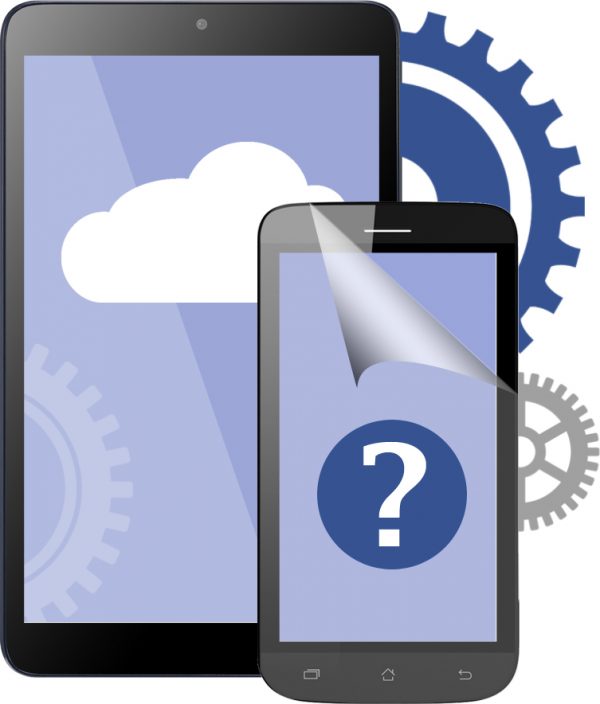
Älypuhelinpalvelu
Ihmisille, jotka ovat juuri siirtyneet painonappipuhelimista nykyaikaisiin laitteisiin, on vaikea selvittää, mistä ladata ohjelmia ja mikä on älypuhelimen käyttöjärjestelmä. Tämä teksti auttaa sinua ymmärtämään tekniikan hallinnan ensimmäiset vaiheet, ja puhuu muutamista hyödyllisistä asioista, jotka jokaisen kosketusnäyttöpuhelimen käyttäjän tulisi olla tietoinen.
Älypuhelimen kokoonpanon ja määritysten tarkistaminen
Ensimmäinen asia, jonka haluat tehdä sisältölaatikon avaamisen jälkeen, on saada ohjeet ja lukea, koska hyvin usein ilmoitetaan älypuhelimen ominaisuudet ja toiminnallisuus, jonka kanssa tavallinen ihminen oli ennen sitä tuntematon. Esimerkiksi, mikä tämä takakannen pyöreä anturi on, miksi kotelon alaosassa on iso painike tai miksi laitteessa on kaksi kameraa tai edes älypuhelimen kytkeminen päälle.
Tämä ilmoitetaan välttämättä käyttöohjeessa, mutta kalliissa malleissa tämä esite ei ehkä ole saatavissa, ja se korvataan pienellä muistilla. Tämä tehdään sillä odotuksella, että henkilö, joka ostaa laitteita tässä hintasegmentissä, tuntee jo käytön perusteet.

SIM-korttipaikan ulkonäkö älypuhelimissa
Toinen yleisimmistä ongelmista on SIM-kortin asettaminen paikalleen. Intuitiivinen ostaja etsii, kuinka voidaan poistaa takakansi, jonka alla on akku ja korttipaikka, koska se oli vanhoissa puhelimissa. Uusissa malleissa se toteutetaan kuitenkin aivan eri tavalla. Nyt valmistajat valmistavat älypuhelimia ilman irrotettavia kuoria ja sisäänvedettävää SIM-korttipaikkaa kotelon sivussa.
Pesän avaaminen suoritetaan erityisellä neulalla, joka tulee useimmiten laitteen mukana. Tämä ei ole monimutkaista, kaikki mitä tarvitaan on löytää pieni reikä yhdestä sivupinnasta. Aseta neula siihen ja korttipaikka tulee ulos SIM-kortin asettamiseksi. Jos erityistä työkalua ei toimitettu laitteen mukana, tavalliset pienet neulat, nastat ja paperiliittimet voivat tulla esiin.
Laitteen ensimmäinen käynnistys
Alkuvaiheessa käynnistyy välttämättä asennusvaihe, jonka aikana on tarpeen valita kaikki perusparametrit älypuhelimen kanssa työskentelemistä varten. Juuri täällä aloitamme uuden älypuhelimen määrittämisen. Tämä vaihe esitetään aina vaiheittaisena prosessina, jossa on yksityiskohtaiset ohjeet siitä, mitä ja miksi. Menettely ei ole paljon erilainen riippumatta Android- tai iOS-käyttöjärjestelmään perustuvasta laitteesta.
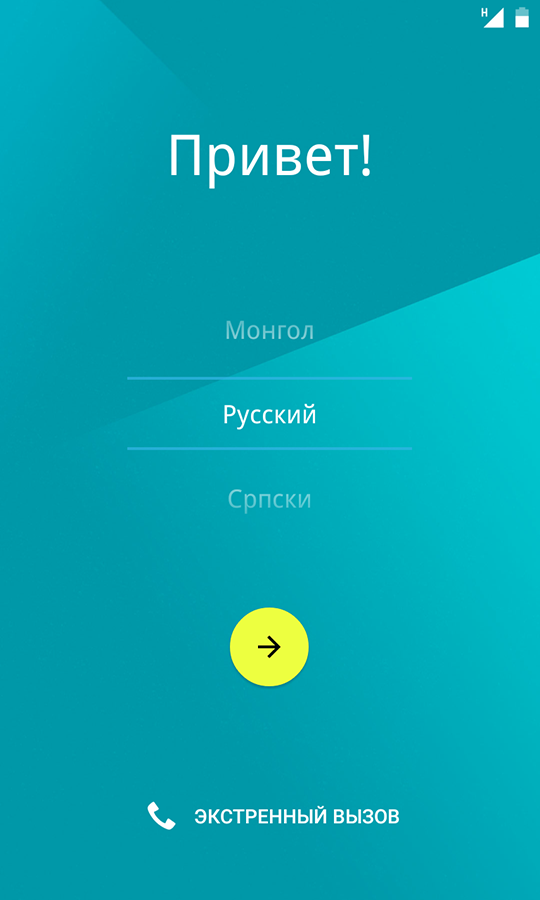
Käynnistystervehdys
Alkuasetusten tekemistä varten sinun ei tarvitse olla tietotekniikan päällikkö tai henkilö, joka ei voi elää ilman nykyaikaista tekniikkaa.Laitteella tulisi olla käsitys siitä, kuinka olla vuorovaikutuksessa henkilön kanssa ja millä kielellä jatkaa työskentelyä. Siksi ensimmäinen askel on valita kieli ja käyttömaa - tätä tarvitaan kehittäjien tarjoamien palvelujen edelleen käyttöön.
Seuraava vaihe on yhteyden muodostaminen Wi-Fi-verkkoon, tämä on yksi pakollisista toimenpiteistä, koska ilman Internet-yhteyttä ei voida käyttää monia laitteeseen upotettuja toimintoja. Jos jostain syystä ei ole mahdollista muodostaa yhteyttä Internetiin, voit ohittaa tämän vaiheen ja käsitellä sitä myöhemmin. Tässä tapauksessa osa asetuksista ohitetaan. Ja viimeinen asia, jonka tarvitset, on valita lomasi aika ja aikavyöhyke.
Jos Internet-yhteys on
Kun olet valinnut Wi-Fi-verkon ja syöttänyt salasanan, tiedot tästä yhteydestä tallennetaan ilman, että niitä vaaditaan uudelleen. Seuraava vaihe on luoda tili älypuhelinpalveluille, valmistajalta riippuen, tämä tehdään Googlen ja Google Play -kaupan ohjelmien täysimääräiseksi hyödyntämiseksi tai Applen ja niiden iTunes-sovellusten hyödyntämiseksi.
Tässä vaiheessa luodaan puhelinnumeron postiosoite ja salasana. Sen jälkeen tarjotaan valita aika ja aikavyöhyke. Tämän vuoksi älypuhelimen alkuperäiset asetukset Androidissa päättyvät.
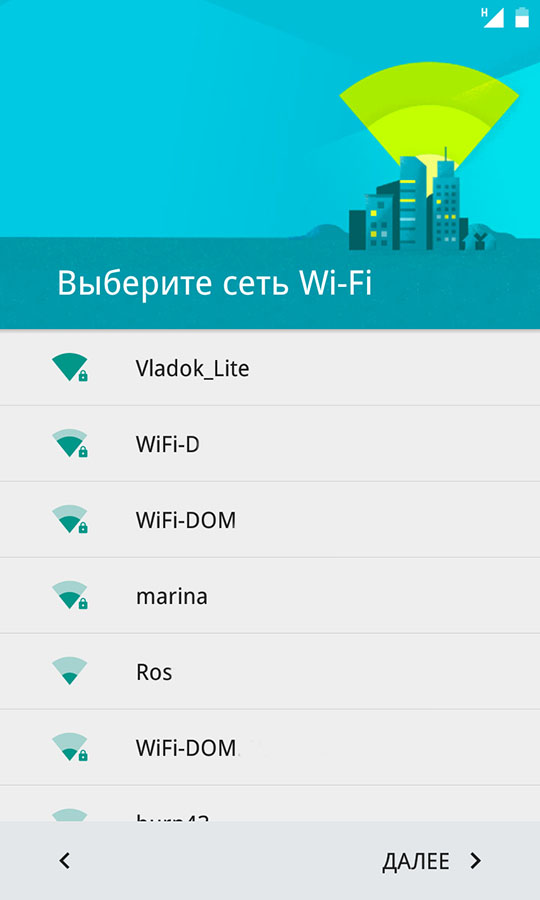
Wi-Fi-yhteysvalikko
Lisäasennusvaiheet älypuhelimissa, joissa on iOS
Tavallisten vaiheiden lisäksi Apple-laitteiden on myös määritettävä salasana tai lisättävä sormenjälki järjestelmän täydellisen turvallisuuden varmistamiseksi. Uusimmissa malleissa, joissa on kasvojenlukutekniikka, voit myös asettaa Face ID: n, jonka avulla voit avata laitteen lukituksen skannaamalla käyttäjän kasvot. Yrityksen ääniassistenttia pyydetään sanomaan muutama lause, jotta hän sopeutua käyttäjän ääneen ja muistaa se.
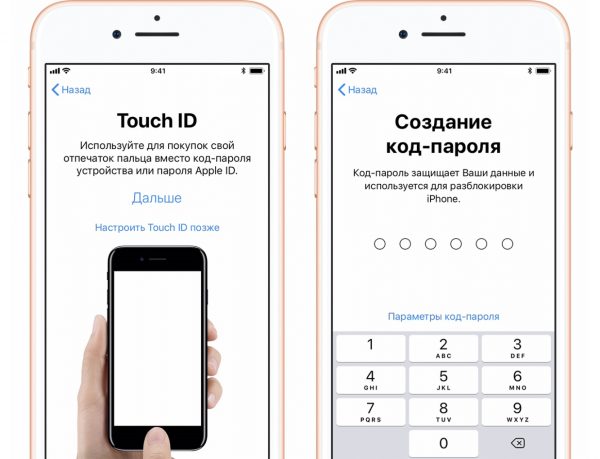
IPhonen ensimmäinen lanseeraus
Järjestelmäasetukset
Kaikki myöhemmät muutokset parametreihin tehdään "Asetukset" -osiossa, joka löytyy älypuhelimesta riippuen joko päänäytöltä tai älypuhelimen valikosta. Voit myös löytää tämän osion nopeasti myös käyttämällä hakua tai vetämällä ylempää verhoa, joka sijaitsee näytön yläosassa ja avaa ilmoituspaneelin. Useimmiten siellä on kalliita varusteita.
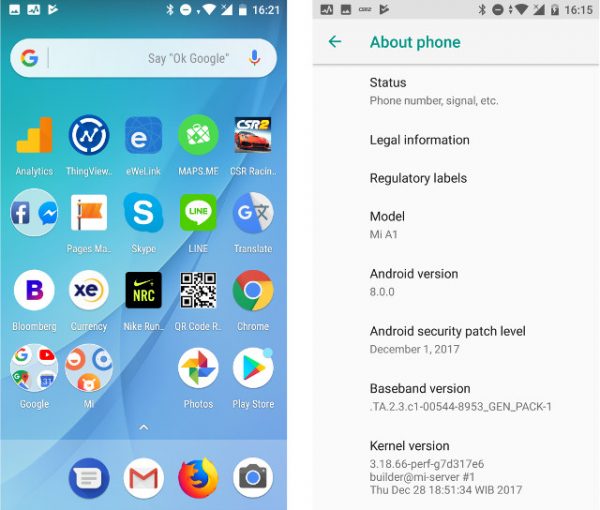
Android 8.0 -kuori
Kun olet avannut "Asetukset", voit viimeinkin tehdä asetukset yksityiskohtaisemmin ja yksityiskohtaisemmin, muuttaa ohjelmistokuoren ulkoasua ja muokata sen parametreja "itsellesi". Täällä voit muuttaa seuraavia asetuksia:
- Näyttö (Vaihda kirkkaus, näytönsäästäjä, työpöydän kuva, teema tai muokkaa mukautuvaa kirkkautta ja yötilaa).
- Ääni (Valitse soittoääni, muuta äänenvoimakkuutta, aseta useita profiileja, jotka kytkeytyvät kellonajasta riippuen, valitse ilmoitusten ääni).
- Suojaus (Valitse salasana, määritä sormenjälki, aseta puhelimen ja SIM-kortin lukitusasetukset).
- Yhteys (Vaihda Wi-Fi-verkko, kytke mobiili Internet päälle, tarkista käytetty liikenne, kytke Bluetooth päälle).
- Tallennustila (tarkista puhelimessa käytettävissä oleva tila, selvitä mitä tiedostoja ja kuinka paljon ne vievät).
Tämä ei ole kaikki käytettävissä olevat asetukset, ja ne saattavat vaihdella mallista ja valmistajasta riippuen, mutta yleinen ydin pysyy samana.
Core Application Suite
Lähes aina kaupasta tehdyn oston jälkeen konsultti tarjoaa asennuksen joukon ilmaisia sovelluksia, kun se kysyy rahaa palvelusta. Asetusten tekemisen jälkeen ohjelmien asennuksessa ei ole mitään monimutkaista. App Storessa ja Google Playssa on miljoonia sovelluksia, joilla on monipuoliset toiminnot jokaiseen makuun ja väriin. Samanaikaisesti kaikki ohjelmat on jaettu osiin ja alakohtiin kätevää käyttöä ja oikean ohjelmiston löytämistä varten.
Tärkeimmät sovellukset ovat:
- Sosiaaliset verkostot (Odnoklassniki, Vkontakte, Facebook, Instagram ja muut pääsysovellukset).
- Navigoijat (2GIS, Yandex. Maps, Google Maps ja muut).
- Lähettäjät (Skype, Viber, WhatsApp, Telegram).
- Sovellukset roskien puhdistamiseen (Clean Master, CCleaner, Clean Master Lite ja muut).
- Sovellukset asiakirjojen lukemiseen ja käsittelemiseen (Adobe Reader, Microsoft Word, Google Docs).
- Kuvankäsittelysovellukset (Snapseed, Photoshop Express ja muut).
- Shazam (Tällä ohjelmalla voit määrittää, mitä musiikkia parhaillaan soitetaan lähellä).
- Videosoitin (MX Player, VLC).
- ES Explorer (kätevä tiedostohallinta, jonka avulla voit löytää sovelluksia älypuhelimelta).

Suositut sosiaaliset verkostot
Luettelossa luetellut ohjelmat riittävät mobiililaitteella monenlaisia toimintoja, jotka yksinkertaistavat päivittäisten tehtävien ratkaisua. Lisäksi kaupasta voit ladata monia ilmaisia pelejä, jotka laimentavat harmaata jokapäiväistä. Älä siis murehdi siitä, että lataamalla laitteelle saattaa ilmetä virus, joka hidastaa sen toimintaa, koska kaikki kaupan sovellukset tarkistetaan vahingollisen koodin varalta.
Puhelimen asetukset päättyvät tähän, siinä ei ole mitään monimutkaista. Toivomme, että tämä teksti oli hyödyllinen, eikä parametreja muutettaessa ole ongelmia.



